Oprava: Při kopírování velkých souborů ve Windows se odpojí namapovaná jednotka
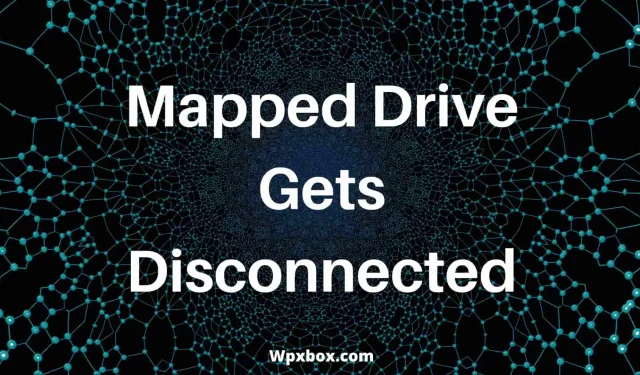
Namapovaná jednotka je užitečná, když chcete přenášet soubory mezi více počítači po síti. Někdy se však připojený disk při kopírování velkých souborů přepne do režimu offline. K tomu obvykle dochází, protože systém Windows se po určité době automaticky odhlásí z relace. Naštěstí není odstranění problému obtížné a níže najdete všechny způsoby, jak chybu vyřešit:
Proč se připojený disk odpojí?
Důvody, proč váš připojený disk přechází do režimu offline, mohou být různé. Podle společnosti Microsoft může namapovaný disk přejít do režimu offline, pokud je příliš dlouho nečinný, aby se zabránilo plýtvání serverovými prostředky na nevyužité relace. Obvykle se vypne, pokud není připojený disk používán přibližně 15 minut.
Mohou za tím však být i jiné důvody. Zdrojový počítač namapovaného disku může být například offline, disk může být vadný nebo mohou nastat problémy se sítí.
Oprava: Při kopírování velkých souborů ve Windows se odpojí namapovaná jednotka
Přestože problém může nastat z mnoha důvodů, jeho odstranění je poměrně jednoduché. Chcete-li se chyby zbavit, můžete vyzkoušet několik metod:
- metoda příkazového řádku
- Pomocí registru
K provedení těchto kroků budete potřebovat oprávnění správce. Před provedením změn v registru také vytvořte nástroj Obnovení systému.
1] Vypněte funkci automatického odpojení pomocí příkazového řádku.
Jak již bylo zmíněno dříve, systém Windows po určité době automaticky odpojí připojené jednotky. Chcete-li tomu zabránit, můžete tuto funkci zakázat. Chcete-li to provést, musíte provést následující kroky:
- Klikněte pravým tlačítkem na nabídku Start.
- Klikněte na Windows Terminal (Admin) > Ano.
- V terminálu Windows zkopírujte a spusťte následující příkaz a stiskněte klávesu Enter.
net config server /autodisconnect:-1
2] Zakažte automatické odpojení pomocí registru.
Funkci automatického vypnutí můžete také změnit pomocí registru. Regedit však nemůže zakázat funkci automatického odpojení na straně serveru. Umožňuje vám však změnit výchozí časový limit pro funkci automatického odpojení. A k tomu postupujte podle následujících kroků:
- Stisknutím klávesy Windows + R spusťte Spustit.
- Napište Regedit a stiskněte Enter.
- Přejděte na následující umístění:
HKEY_LOCAL_MACHINE\SYSTEM\CurrentControlSet\Services\lanmanserver\parameters
- V pravém podokně najdete hodnotu automatického vypnutí, klikněte na ni pravým tlačítkem a vyberte Upravit.
- Pokud hodnotu automatického vypnutí nevidíte, klikněte pravým tlačítkem na prázdný povrch, vyberte Nový > REG_DWORD > Pojmenujte jej automaticky zakázat a stiskněte klávesu Enter.
- V okně Upravit vyberte Hexadecimální hodnotu.
- Nakonec do datového pole zadejte ffffffff a klikněte na OK.
Kromě strany serveru se relace na straně klienta odpojí, když je připojení příliš dlouho nečinné. Můžete však prodloužit dobu provozu klientského počítače vytvořením hodnoty KeepConn. Chcete-li to provést, postupujte takto:
- Stisknutím klávesy Windows + R spusťte výzvu ke spuštění.
- Zadejte Regedit a stisknutím klávesy Enter otevřete Editor registru.
- Přejděte na následující umístění:
HKEY_LOCAL_MACHINE\SYSTEM\CurrentControlSet\Services\lanmanworkstation\parameters
- Nyní klikněte pravým tlačítkem a vyberte Nový > Hodnota REG_DWORD a pojmenujte ji KeepConn.
- Nakonec na hodnotu dvakrát klikněte a zadejte hodnotu mezi 1 a 65535 sekundami. Výchozí hodnota je nastavena na 600 sekund nebo 10 minut. Chcete-li však zabránit nechtěnému vypnutí serveru, nastavte maximální hodnotu.
Závěr
Toto byly některé rychlé způsoby, jak opravit odpojení namapované jednotky při kopírování velkých souborů v systému Windows. Doporučuji vypnout funkci automatického vypnutí systému Windows, abyste předešli případným problémům v budoucnu. Ale klidně si vyberte správná nastavení podle svého použití.
Jak deaktivovat zakázanou síťovou jednotku?
Síťovou jednotku můžete deaktivovat tak, že přejdete do Průzkumník souborů > Tento počítač. Poté v části Síťová umístění klikněte pravým tlačítkem myši na jednotku, kterou chcete zakázat, a vyberte možnost Zakázat a jednotka již nebude na vašem počítači k dispozici.
Jak trvale namapuji síťový disk ve Windows?
Chcete-li namapovat síťovou jednotku, musíte nejprve povolit zjišťování sítě tak, že přejdete na Ovládací panely > Síť a Internet > Centrum sítí a sdílení > Změnit pokročilá nastavení sdílení.
Zde zapněte všechny ostatní funkce a pokud chcete sdílet ochranu heslem, nezapomeňte je vypnout. Poté přejděte do Průzkumník souborů > Tento počítač, klikněte na ikonu tří teček a vyberte „Mapovat síťovou jednotku“. Poté klikněte na „Procházet“ a vyberte složku, kterou chcete sdílet online, a máte hotovo.


Napsat komentář